Как уже было сказано, гиперссылки – переходы к другим документам. Они являются основой HTML. Гиперссылки можно использовать для перехода не только к другим HTML-документам, но и другим объектам, которые можно разместить на компьютере, например, к видео- и аудиофайлам, архивам, рисункам и т.п.
Каждая ссылка состоит из двух частей. Первая – это то, что отображается браузером. Она называется указателем ссылки. Вторая часть – адресная, содержащая адрес объекта, к которому должен происходить переход. Эту часть называют URL (универсальный идентификатор ресурсов).
Когда вы щелкаете мышью по указателю ссылки, браузер загружает документ, адрес которого указан в URL.
Указателем ссылки может быть слово, группа слов или рисунок. Если указатель текстовый, то он обычно отображается броузером подчеркнутым синим шрифтом. При наведении курсора мыши на указатель курсор принимает форму руки, указывая, что это ссылка и можно произвести переход. Если указатель графический, внешне он не отличается от других рисунков, но при наведении курсора мыши на такой указатель, курсор также принимает форму руки.
Универсальный идентификатор ресурсов URL
По своей сути URL – это адрес файла, к которому происходит переход. Указание адреса может быть относительным или абсолютным.
Когда в URL указывается
полный путь к файлу, независимо от того, где этот файл находится (в Интернете
или на жестком диске компьютера), то это абсолютное указание. Например: http://www.mysite.ru/page.htm –
абсолютный адрес документа, находящегося в Интернете, cweb\doc1.htm –
абсолютный адрес документа на диске c.
Если в URL указывается
не полный путь, а путь относительно адреса документа, в котором находится
ссылка, то это относительное указание. Например, броузер отображает документ,
абсолютный адрес которого cweb\doc1.htm, в этом документе имеется ссылка с адресом pict/ris1.jpg, то это означает, что на самом деле ссылка будет на
документ по адресу c
web\pict\ris1.jpg.
Когда надо сослаться на файл, находящийся на другом компьютере, тогда следует пользоваться абсолютным указанием, а если ссылаться на файлы, находящиеся на том же компьютере, где и документ, содержащий ссылку, то лучше использовать относительное указание.
Правила записи ссылок
Для организации ссылки необходимо указать броузеру, что является указателем ссылки, а также определить адрес документа, на который происходит ссылка. Оба этих действия выполняются c помощью тега <A>.
Тег <A> имеет следующую спецификацию:
<A
HREF="URL-адрес"
NAME="имя ссылки"
TARGET="объект для вывода"
>
Атрибут HREF используется для задания адреса файла, к которому производится переход. Значением этого атрибута является текстовая строка, содержащая абсолютный или относительный URL-адрес.
Атрибут NAME предназначен для задания ссылке имени. Значением этого атрибута является короткая текстовая строка. Этот атрибут используется для ссылок внутри одного HTML-документа.
Атрибут TARGET позволяет определить, куда будет выводиться документ, на который происходит переход. Этот атрибут может иметь значение _blank – это означает, что документ будет выводиться в новом окне броузера.
Пример ссылки:
<A HREF="doc1.htm">Документ 1</A>
Броузер отобразит эту строку так:
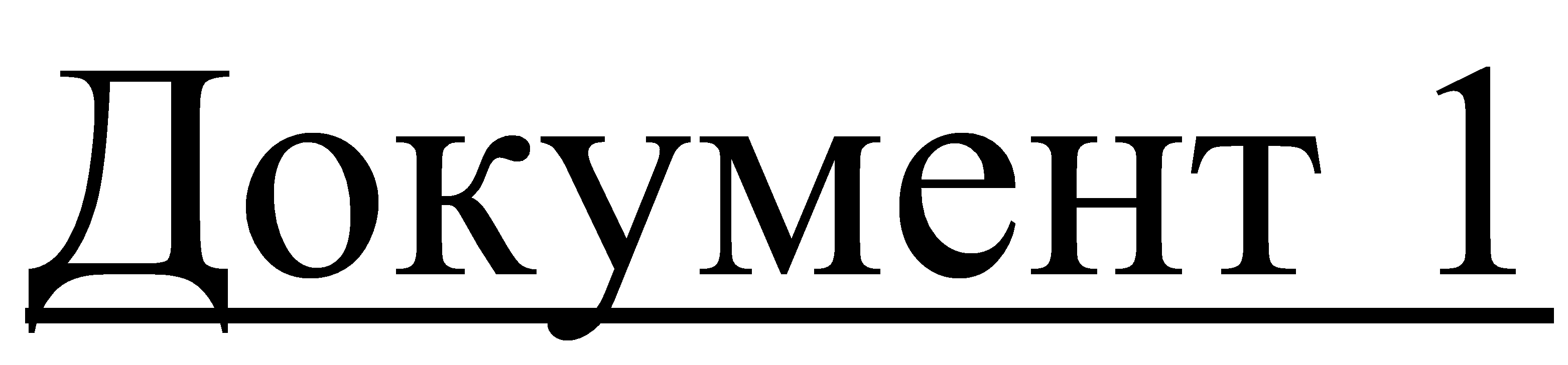
При нажатии мышью на этой строке броузер загрузит и отобразит файл doc1.htm, т.е. “Документ 1” – это указатель ссылки, а “doc1.htm” – URL-адрес.
Кроме ссылок на другие документы, часто бывает полезно включить ссылки на различные части текущего документа. Например, большой документ читается лучше, если он имеет оглавление со ссылками на соответствующие разделы.
Для построения внутренней ссылки сначала нужно создать указатель, определяющий место назначения. Для этого в месте, куда потом будет производиться ссылка, надо поместить тег <A> с атрибутом NAME, определив этим атрибутом имя указателя. Например:
<A NAME="glava5"></A>
Обратите внимание, что в этом примере отсутствует содержимое тега <A>. Обычно так и делают, поскольку здесь нет необходимости как-то выделять текст, а требуется лишь указать местоположение.
После того как место назначения определено, можно
приступить к созданию ссылки на него. Для этого в атрибуте HREF тега <A>
помещается имя ссылки с префиксом #, говорящим о том, что это внутренняя
ссылка.
Например:
<A HREF="#glava5">Глава 5</A>
Теперь, если пользователь щелкнет кнопкой мыши на словах “Глава 5”, то броузер выведет соответствующую часть документа в окне просмотра.
Можно совмещать внутренние ссылки со ссылками на другие документы. Например:
<A HREF="doc1.htm#glava5">Глава 5 Документа 1</A>
При нажатии на эту ссылку броузер откроет файл doc1.htm, найдет в
этом файле указатель glava5 и выведет
в окне просмотра соответствующую
информацию.
Ссылки на документы различных типов
Когда пользователь щелкает мышью на ссылке, указывающей на другой HTML-документ, то документ выводится непосредственно в окне броузера. Если же ссылка указывает на документ иного типа, программа просмотра принимает документ и затем решает, что с ним делать дальше.
- Броузер знает этот тип документа и умеет с ним обращаться. Например, если создать ссылку на графический файл формата GIF и щелкнуть мышью на ней, то броузер очистит окно просмотра и отобразит указанное изображение.
- Броузер не распознает тип принятого документа и не знает, что с ним делать дальше. В этом случае он обратится к вспомогательным программам, имеющимся на компьютере пользователя. Если подходящая программа найдется, броузер запустит ее и передаст ей полученный документ для обработки. Например, если пользователь щелкнет на ссылке на видеофайл формата AVI, броузер загрузит файл, найдет программу для демонстрации AVI-файлов и запустит ее. Видеофайл будет показан в дополнительном небольшом окне.
Ссылки на ресурсы Интернета
Основное назначение HTML-документов – это глобальная компьютерная сеть Интернет. HTML-документ, размещенный в Интернете, становится Web-страницей. Чтобы обратиться к Web-странице, надо указать URL-адрес в такой форме: http://sitename/docname, где sitename – имя сайта, docname – имя документа. Например: http://kotoz.newmail.ru/autor.htm.
Можно на Web-странице разместить адрес электронной почты. Для этого URL-адрес указывается так: mailto:address, где address – это адрес почтового ящика. Например: mailto:vasya@mail.ru.
Также существуют специальные форматы URL-адреса для других ресурсов Интернета (FTP, TelNet, Newsgroup, Gopher, WAIS).
Вопросы для закрепления
- Что такое URL?
- Что такое внутренняя ссылка и как она создается?
- На какие файлы можно ссылаться в HTML-документах?
Домашние задание
- Создать HTML- документ с ссылками на три различных типа документов.

Для отправки комментария необходимо войти на сайт.